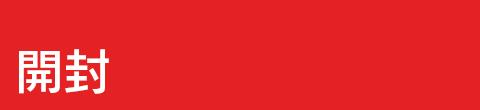
開封をしていたときにちょっとした驚き。
ディスプレイ保護シートのリサイクルマーク形切り抜きが格好良いです。

まず、どうしても気になってしまった点を数点書き出させていただきます。
こんな出だしもどうかとは思いますが、
どうしても気になってしまった事だけをまず。
とはいえ、
気になった点は全て「前半戦」として語る部分に書いたことぐらいで、
残すところはかなり快適、スムーズに使用する事が出来ています。
そして留意していただきたいのは、
現在、最安値で6万円をギリギリ切っている商品であるという事です。

ディスプレイは光沢モデルで、
そのベゼルも光沢のあるプラスティック製です。
光沢自体が問題なのでは無く、
ベゼルが柔く薄いプラスティック製であり、
湾曲が多く、反射がまだらに現れるのが鬱陶しいです。
ストレートに施工されていれば特に問題はなかったでしょうが、
まだらに現れる反射に、どうしても違和感を感じてしまいます。
ヒンジにも繋がっていて、
同じ材質となっているのですが、
ここはもうこの黒光沢のプラスティックを使わずに、
違う材料を使用するのが世界平和の為では無いでしょうか。

ディスプレイはAU Optronics社の
AUO102C というTNパネルが採用されています。
全てのTNパネルに言えますが、
左右の視野角は優れていながらも、
上下に対する視野角の狭さは気になります。
数人で集まって画面を共有するには厳しい仕様かと思われます。
また、姿勢や画面角度が少し変わっただけで色が変わるので、
(このクラスのモデルなら当たり前ですが、)
厳密な色が関わる作業はできないと考えるのが良いでしょう。
とは言え、
一般的なユーザーがちょっと写真を加工するぐらいは問題無いでしょう。
SDカードリーダーを生かし、コンデジで撮った写真を少し弄って、
出先からそのままブログやSNSにアップすると言ったことも可能でしょう。
デジタル一眼レフの現像をちょっとしたいなんて場合は、
HDMIで外部モニターを使用するのがベストだとは思いますが、
そもそもそう言ったユーザーを対象としたモデルではないので、
問題となることは少ないかと思います。
ディスプレイの色に関しては、
かなり寒色味がかっていると思われます。
暖色に関しては少し明度が下がって見えます。
そこは現在のLEDディスプレイの宿命でしょうか。
気になる場合は調整が必用ですが、
これも日常的な使用ではそこまで気にする必用もないでしょう。
調整を行う場合、windowsの色調整機能ではなく、
Intel HD graphicsの設定から行うことをお勧めします。
と言うのも、ICCプロファイルが競争するのか、
私の環境ではOS側の色調整があまり安定しませんでした。

次に、独特のキーボードレイアウトについて。
(スキャン時の歪みも多少あります。)
独自のレイアウトを採用しており、
右に行けば行くほどキーピッチが狭くなり、
どうしても打ち間違いが増えてしまいます。
公式サイトを見たところ、
USキーボードではあまり無理のないレイアウトなのですが、
正直ローカライズに失敗しているように思えなくもありません。
慣れの問題でもあるのでしょうか。
ただ、このキーボードには慣れたくないですね。
13インチの筐体にこれだけのキーボードを詰め込むのは難しいのでしょうが、
何かもう少し良い方法はなかったのかと考えてしまいます。
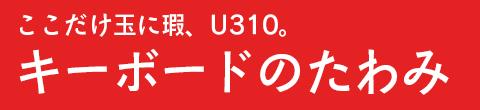
同じくキーボード関連で、キーボード面のたわみに関して。
キーボード中央、特にRからMの領域においては、
ほぼ確実にキーボードがたわみます。
これに関してはタイプ感にさほど影響がないので、
(そもそもそんなに心地よいタイプ感でもないですから)
個人的に設計で直すべきだとは一切思いませんが、
気になるというか、目についたので挙げておきます。
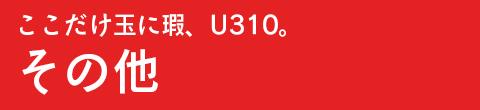
ヘッドフォンジャックが右側についています。
基本的にヘッドフォンはケーブルが左か中央揃えで出てきますが、
(SENNHEISER HD25とか以外)
それを体の前で交差させて右側に差すのはどうも邪魔に感じてしまいます。
ファンの音は中々大きく、
ネットサーフィンをしながら文章を書いている現在、
『ドアの向こう数メートル離れてドヤイヤーを掛けてる』
ぐらいの音量でファンが回っています(あやふや)。
とは言え、出てきている風もほんのり温かい位で、
U310 自体も殆ど熱を持っていません。
流石、超低電圧版のTDP17Wですね。
と、以上が気になった点です。
他にマイナスとなっている部分は見当たらず、
総合的に日常ユースはかなり快適です。
ただ、U310を購入する場合は、
やはりこれらの点をまず店頭で確認する事をオススメします。
特にディスプレイのベゼルと、独特なキーボードは確認しておいた方が良いでしょう。
それさえクリアできればまず不満を感じることもないかと思います。
U310の価格を考えると、極めて優良なラップトップです。

U310の長所を挙げていきましょう。
安さ故の悪さは確かに見受けられましたが、
安い筈なのに、他に見ない良いところもあるんです。

ちゃんとなんでも普通にできるって言うのは、
実にありがたいことです。
ネットを見るにしてもしっかりとキビキビ動きますし、
使っていて本体が熱くならないですし(重要)、
動画を見るにも1,366*768 ドット液晶で有りながら、
1080pの動画を再生しても、極めてスムーズに再生してくれます。
I/Oもかなりベーシックで、
HDMIポート
USB2.0*1
USB3.0*2
SDカードリーダー
マイクロフォン/ヘッドフォンコンボ・ジャック
と、最近の主流をキッチリと抑えていて、非常に便利です。
さらに、10BASE-T/100BASE-TXを採用。
ultrabookではあまり見ない有線LAN対応は、
どんなシチュエーションでもメールやデータのやりとりを可能にしてくれます。
GbEでは無いのは少し気になりますが。
色々なメーカーが尖った仕様のultrabookを出している中、
U310は奇を衒った仕様が無いのが嬉しいです。

落ちついたデザインと質感は低価格を思わせない高級感があります。
マットで落ちついたアルミシェルの天板・底面は質感も高く、
ミニマル故に、どの様なシーンにもマッチします。
ボディのプラスチック部分は
秀逸な削り出しアルミニウムのミミックで、高級感が出ています。
ベゼルのプラスチッキーな光沢や、
日本語キーボードのうるささはマイナスに働きますが、
それでも、全体として纏まりと落ち着きのあるデザインです。
端っこのIdeaPadマークはお洒落。
ただ、その上のi5シールとwin7シールは最悪です。
こういうのをメーカーに強制するのは本当に馬鹿げていると思います。
このシールって確実にユーザーの為ではないですよね。
裏面の認定マークのレイアウトなんかもお洒落ですね。
ただ、ここでもOSのシールがデザイン的に鬱陶しいです。
ultrabookでインダストリアルデザインをwindows機でも押し進めておきながら、こう言った部分でまだまだ甘いと感じます。MicrosoftもMetro UIとか言ってないでこういう格好悪さをまず直していった方が良いのでは無いでしょうか。
折角U310のデザインも落ちついているのに、
こう言うちょっとした悪意でまとまりが無くなってしまうんですよね。
U310の問題では無いのですが。

裏面の滑り止めも実は秀逸な設計です。
滑り止めとしての機能の他に、3つ意味のある設計だと思われます。
前面のゴムは後ろのそれと比べると明確に低く作られており、
ボディが前面に向けて傾くようになっています。
これはキータイプの為の前傾でしょう。
また、その高低差に別の意味も持たせている様です。
PCを畳んだときに後ろ(ヒンジ部分)から掴むように持つと、
後ろのゴムが大きい分、
楽に指を入れて持ち上げることができるようになっています。
最後に、本体下部の通風孔の為に、
本体下に空間を持たせる機能が与えられています。
この吸引口、ちゃんと埃フィルターがあるんですね。
単純に滑り止めとしてだけなら大きいように感じますが、
大きさの違いを見てみると納得がいきます。
面白いですね。

特に素晴らしいスピーカーというわけでは無いのですが、
配置の妙か、映像と上手く音の場所がマッチした音声を聞くことができます。
13インチの筐体故に、左右にスピーカーを配置する事ができない中、
スピーカーを上手くヒンジ部に納めており、
youtube等の動画サイトを観るときに、
自然に画面から音が出ているように感じられます。
ただ、音声は籠もり気味です。
人の声もフィルターが掛かっている様な感じ。
そこで活躍するのが、Dolby Home Theater 4
というプリインストールソフトです。
ダイアログエンハンサーをオンにすると、
人の声の音域を処理し、会話をかなり聞きやすくしてくれます。
youtubeやnikoniko動画などで動画を見るには欠かせない設定です。
上の画像ではmusicのプリセットでオンにしていますが、
movieのプリセットだとデフォルトでオンになっています。
人の声が多い動画を見ている際は、デフォルトのmusicから
movieのプリセットに変更するだけで驚くほど音声が明瞭になります。
他にも、サラウンドバーチャライザーは
スピーカーが中央に寄っているU310では重要で
(画像ではオフになっていますが、)
これをオンにしてやると、ステレオ感が適度に増します。

触り心地も優秀なのですが、それ以上に使い勝手が良いです。
というのも、synaptics社のドライバが素晴らしい。
標準ドライバとして非常に優れているという印象を持ちました。
(720pでご覧下さい。)
特に『タップゾーン』はかなり秀逸な機能です。
これでアプリケーション毎に割り当てを変えられたら更に良かったです。
アップデートに期待したい所ですが、
そこはsynaptics社の問題ですからね。

13インチのultrabookとしては少し重量がある方ですが、
それでもやっぱり軽いです。
厚さ18mmに、重さ1.68kg、外に持ち出すのは勿論、
部屋の中で自分の好きなポジションに、何の苦も無く移動できます。
割とタブレットに近い間隔で運べると言うと分かりやすいでしょうか。
小さいので、すこし大きめのA4ドキュメントケースに入ってしまいました。
因みに、これは土屋鞄さんのヌメ革ドキュメントケースです。
2012/09/10 に鞄に入れて午後いっぱい持ち歩いていたのですが、
普通に鞄に入っていることを忘れて歩いていました。
昼時の空いている電車で開いてみましたが、
やはり13インチのコンパクトさは非常に楽ですね。
殆どボディが熱くならないのも、膝に乗せていて安心できます。
ただ、やはりベゼルの反射は気になってしまいました。

キャッシュ用SSDと大容量HDDの組み合わせもナイスです。
外で楽しむための動画や、音楽を大量に保存しておけますし、
作業で使っている場合でも、資料やデータをバンバンいれる事が出来ます。
また、キャッシュ用SSDの効果も中々に凄いです。
OSの起動速度も凄いのですが、
CDMでの測定結果を見て頂ければ一発で納得できるかと思います。
この3枚の画像は、間髪を容れずに3連続で測定した結果です。
誤差の範囲を超えて確実に速くなっているのが分かります。
HDDでありながら、3枚目の読み込みは完全にSSDの速度です。
普段のデータの読み書きは1枚目の速度で、
OSやアプリケーション等は3枚目に近い速度で通信されているのでしょう。
この結果には割と本気で感動しました。

Lenovoがマイクロソフトと共同開発した、
windows7で最適なパフォーマンスを引き出すための、
レノボ独自の次世代テクノロジー
Lenovo Enhanced Experience 3 for Windows® 7
この中に、BootShield という機能があります。
この機能は、どれだけアプリケーションをインストールしても、
起動時間を購入時そのままにキープし続けると言う機能。
にわかには信じられませんが、
果たして実際はどうなるのでしょうか。
少し弄ってしまった後ですが、現状の起動時間を調べてみました。
ボタンを押し込んだ瞬間から (指をはなさずにも起動することを確認)
デスクトップが表示され、カーソルの砂時計()が一度消えた瞬間までを比べています。
左が多少弄った物、
右にはAdobe MasterCollection全部、
Lightroom、AutoCAD、3dsmax等、
色々とごちゃごちゃインストールした物です。
結果は動画の通り。
うーん、凄い。
デスクトップにもこの機能が欲しいです。

内蔵カメラを利用した顔認識でのログイン機能はかなり面白いです。
これはLenovoのVeriFaceという機能で、
OSのユーザーログイン時のパスワード入力を顔認識でパスさせてくれる機能です。
PCを立ち上げて、或いはスリープ復帰させ、
そのままボーッとPCに向かっていれば、
パスワードを入力する手間もなくログインできます。
ただ、確実にパスを打ち込んだ方が速いですし、
ログイン後もボーッと画面を眺めているならまだしも、
どうせ手を動かすことになる以上、
『そんなちょっとだけ楽してもなぁ』
なんて思えたりもしますが、
1つ確実に言えるのは、これがまた面白いという事です。
普段機械に顔認識をして貰う機会なんてそうそう無いですからね。

ホットキーのBIOS設定
ファンクションキーにデフォルトで割り当てられているホットキーですが、
(普通に押すと音量・輝度だとかのホットキー、
『Fnキー』を押しながら押すとファンクションキーとして働きます)
個人的にこう言ったホットキーよりも頻繁にファンクションキーを使用します。
なので、BIOSにアクセスし、この機能を逆転させることにしました。
(普通に押すとファンクションキー、
Fnキーと同時押しで機能へのホットキー)
BIOSでConfigurationを開き、
HotKey Switchの設定をHotkey ModeからLegacy Modeに変更します。
こうする事で、頻繁にファンクションキーを使用する場合はかなり楽になります。

以下、まとめとなります。
Pros
まず、安いです。
そして安く、安いです。
次に、I/Oが基本的に欲しい物を抑えています。
USB3.0を2つ、USB2.0 を1つ、
HDMIポート、有線LAN、SDカードリーダー。
オーソドックスだからこそ、必用な物が確実にあります。
そして、軽く、薄い。
鞄に入れて数日間持ち歩いていましたが、
存在を完璧に忘れます。
これは毎日帰宅しては感動していました。
机についてU310を開こうと思ったら無く、
鞄の中にあることを思い出すのです。
SSD+HDD、スピードと容量。
最近の主流となりつつありますが、
キャッシュSSDという存在は思っていたより凄いです。
動画を詰め込んでみたり、書籍を入れてみたり、
SSDの残り容量だとか、劣化だとか、
考えずに色々できるのは素晴らしいの一言。
デザインが落ちついています。
Ultrabookには様々なスタイリングの物があります。
各社の本気がうかがえる面白いマーケットですね。
このU310の様な落ちついたデザインというのは中々少なく、
場所を選ばないこのU310のスタイリングは好ましいです。
本体が熱くなりません。
Cons
やはりベゼルの斑な光沢は気になります。
U310の安さの象徴の様な部分ですね。
『反射すること』が悪いのでは無く、
『反射がまだらになること』がいけません。
細部がやはり甘い。
キーボードレイアウトはやはり駄目です。
USキーボードではレイアウトに無理が無いのですが、
何も考えずにキーピッチ、キーサイズを弄って
無理矢理ローカライズしたような印象を受けます。
ディスプレイの視野角は縦に狭すぎます。
人とディプレイを共有しづらく、
また、個人で作業していても色の変化が気になってしまいます。
と言った感じです。
『普通に楽に使える』 と言うのが1週間程使ってみての印象です。
気になる点の2点、ベゼルとキーボード、
これは確認できる場合は確認して頂きたい点です。
私が病的に気にしているだけかも知れませんし、
そうでないかも分かりません。
コスパは確実に高く、
専門的な作業をするつもりが無いのであれば、
確実にこの一台のスペックで問題は無いでしょう。
長くなってしまいましたが、
ここまで読んで頂き、或いは動画を見て頂き、
誠にありがとう御座います。
ご指摘、ご質問等が御座いましたら、
コメント、メッセージでご連絡ください。

クリスタやコミスタでの使用感も、
また後日別個のもちものとしてレビューする運びになっておりますので、
いましばらくお待ちください。
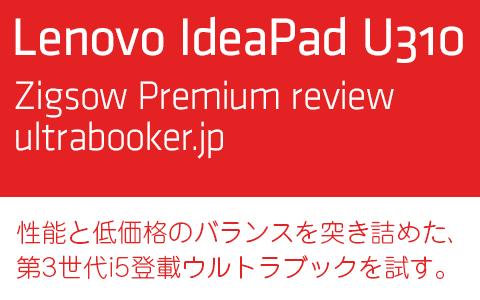
















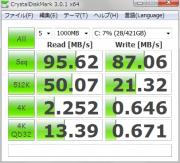



リーダーさん
2012/09/15
個人的にはSDカードスロットと有線LANポートを
標準で備えてること、ストレージが500GBあることに
魅力を感じてるUltrabook だったりします。
うちのLenovo IdeaPad U300s はタッチパッドの
左クリックが固くて押しづらかったのですがU310 では改善されたのでしょうか。
しかし、やはり男性の方ですね。
私はPC本体質量1.3kg でもやや重いと感じてしまいます。
きっちょむさん
2012/09/15
SSDとHDDの良いとこどりというか・・・。
多少挙動に癖があるのが瑕?ですが、慣れてしまえば、
値段と性能のバランスの良さばかりが目立つようになります^^
そうそう、Lenovoのタッチパッドは敏感というか、
不評が目立ったのですが、改善されていますか?
リーダーさん
2012/09/16
U300s のは敏感すぎて左クリックしにくかったんです。ので、いつもタップ。
flammulinaさん
2012/09/16
失礼ながら、一度に答えさせて頂きます。
動画にあるとおり、ドライバの設定が非常に優れており、
タッチ感度の設定や、手のひら認識などを調節する事もできます。
とはいえ、デフォルトでも敏感すぎると感じた事はありません。
押してクリックするにもカーソルがずれると言った経験もありません。
少しハード的に不満があるとすれば、
クリックは微妙に硬く、音も大きいです。
他のタッチパッドを使用した経験が殆ど無い私の感想であるという事はご了承ください。
manya嫁さん
2012/09/18
見やすく整理された情報がとてもキレイでさすがだなーって感じました。
コストパフォーマンスはとてもよい機体ですよね。
他のレビューも楽しみにしています(^^)
flammulinaさん
2012/10/07
お疲れ様です。コメントありがとう御座います。
といいますか、返事がかなり遅れてしまい誠に申し訳ありません。
本家サイトのテーマを基本的にパクっているのですが、
ヒエラルキーが無い感じになってしまいました、が、
総評さえ読みやすければいいですよねw
(駄目ですよね)
コスタパフォーマンスは素晴らしいですね。
使って見ると、やはりディスプレイ周りが弱点ではありますが、
それ以外に気になる部分が殆ど無いのが凄いです。
ファンの音は最初に思っていたよりは鬱陶しいですね。
ただ、本当にそれだけで、割と真剣に使える、
使いつぶせるPCだと思います。
だっくさん
2012/10/24
動画付きの詳しい解説で分かりやすく、非常に参考になりました!
知りたい情報がてんこもりで。
ありがとうございます!!
さて、冒頭の「気になるレビュー」というのは、
「#1. 無線LAN感度が弱い。ラップトップをリビングで使用しています。Vaio、Thinkpadでは問題なくwebにつなげていたのに本機ではぶつぶつ切れる、あるいはつながっていても異様にスロー。」
というものです。http://www.amazon.co.jp/product-reviews/B0088QXTRO/ref=dp_top_cm_cr_acr_txt?ie=UTF8&showViewpoints=1
参考URL:
http://www.amazon.co.jp/product-reviews/B0088QXTRO/ref=dp...
私は海外でのWi-Fi利用(宿、公共エリア等)も多いため、無線LAN感度が弱いとなると致命的なのです。
私も精度の悪い光沢ベゼルは嫌なのですが、他はU310の魅力が存分に伝わってきてかなり購入意欲をそそられています。
あと気になる無線LANの感度さえ問題なければ…安心していい買い物ができるかな、と。
そこで、
「ルーターとの距離が離れていても、他の手持ちのPCと比較して感度は遜色ないのか…」
分かる範囲で率直な意見を教えて頂ければ嬉しいです。
flammulinaさん
2012/10/24
コメントありがとう御座います。
そう言って頂けると本当に、本当に嬉しいです。
ありがとう御座います。
私が使用している無線LAN
● バッファローのWHR-G301N
(安価で短距離用のモデルです。)
でのWi-Fi利用で、比較機種として、
● U310、
● MacBook Pro 15 retina、
● iPad(今となっては一世代前)、
● スマホ(Galaxy S)、
● PSVita
での感度を確認/比較してみたいと思いますので、
今しばらくお待ちください。
因みに、ルーターと同一室内においては、
どの機種も非常に安定した接続/速度を出しています。
flammulinaさん
2012/10/24
参考までに、デスクトップ(WHR-G301N有線)が
下り94.57Mbps、登りが95.23Mbpsでした。
(WHR-G301Nの有線部分の限界値です。)
ルーターと同じ室内ですと、
U310は下り30.16、上り70.47(Mbps)
MBPRは下り32.36、上り85.71(Mbps)
iPadは下り32.19、上り40.00(Mbps)
スマホが下り36.62、上り30.31(Mbps)
VITAは下り測定できず、上り35.71(Mbps)
でした。
下りに関しては差も無く、上りは差が出ましたが、
モバイルデバイスよりかは確実に速いと言えるでしょう。
回線の問題は無いように見えます。
次に机の下にWHR-G301Nが有る状況で、
10m近く離れているリビング(同一ポイント)で測定しました。
U310は1.26、5.168(Mbps)
MBPRは8.28、8.53(Mbps)
iPadは7.39、9.28(Mbps)
スマホは6.88、4.61(Mbps)
データ的にも、体感的にも、U310は他の機種と比べて遅く感じました。
ただし、ドングリの背比べと申しましょうか、どれも酷く遅いです。
スマホやタブレットなら許せる速度で、
ラップトップに関してはどちらも集中して使用できません。
流石に比較にならないので、
今度は中間ポイント(5m付近)で測定をしてみました。
U310は28.51、80.94(Mbps)
MBPRは32.84、70.16(Mbps)
どちらも対して変わらないように思います。
確かに、10m程離れたときにはMBP等に比べると急に弱くなりますが、
5mであったりだと特に差はありません。
そもそも使用したWi-Fi機種は低パワータイプですから、
普通にパワーがあるタイプのWi-Fiが
そこら中で拾えるような状況であれば、
特に気にする必用は無いかと思います。
逆に、Wi-Fiを拾えるギリギリの所であれば、
遠距離に微妙に弱いという部分で負けてしまうこともあるかと思います、
が、そういうケースも稀でしょう。
どのみち、拾えたところで碌な回線でもないでしょう。
試して見たところ、総合的にWi-Fiが拾えないという事は無く、
普通に安定してネットワークに接続できました。
継続してネットに接続していても、不安定だと感じる事はありません。
■ 結果、無線LAN関係に問題は無いと考えて良いかと思います。
だっくさん
2012/10/27
詳細な検証までして頂き恐縮致します。
距離を変えての比較があり、U310の性格も分かりやすく大変参考になりました。
お忙しい中本当にありがとうございます!
アジアの宿では部屋やPCの機種によってwifiが入ったり入らなかったり…
という状況がよくあったので、少しばかり感度に神経質になっていました。
なのでナメタケアワビさんの
「Wi-Fiを拾えるギリギリの所であれば、遠距離に微妙に弱いという部分で負けてしまう」
という所にかなり悩みましたが、普通に使う分には安定して使えそうなので…
先ほどU310注文させて頂きました!!
最終的には実際に本機を確認してから購入したかったのですが、
置いている店が周辺になくナメタケアワビさんのレビュー、回答がとても参考になりました☆
ナメタケアワビさんのおかげで納得しての注文ができました。
本当にありがとうございますっ!!
だっくさん
2012/10/27
JAVAが問題かな?と思いダウンロード先に行ってもアンドロイド用はなさそうで。
ナメタケアワビさんはスマホ上でも使えたんですよね…
何か心あたりあります?
JAVAとかシステムとか詳しくないのでとんちんかんなこと言っていたらすみません。